Avhengig av hvordan du bruker Windows-PCen din og hvor videoer du vil spille på den kommer fra, kan det hende du ikke har noen problemer med å gjøre det eller kanskje legge merke til at noen video- eller lydfiler ikke vil spille riktig eller i det hele tatt på systemet ditt.
Det kan hende du ser en svart skjerm når du laster inn en video i favorittmediaspilleren din, ikke har lyd mens videoen spiller bra, eller legger merke til andre problemer som langsom avspilling eller filer som ikke kan spilles av i det hele tatt, da den installerte mediespilleren ikke støtter formatene som brukes.
Erfarne brukere vet at disse problemene vanligvis er codec-relatert. Uten å gå for mange detaljer brukes codecs av mediaspillere til å spille av videofiler. Hvert video- og lydformat krever en kodek for avspilling, og hvis den kodeken mangler eller er utdatert, kan det oppstå avspillingsproblemer.
Videofiler krever en lyd- og videokodek som kan resultere i situasjoner der videoen spilles av, men lyden ikke eller omvendt.
Denne beste listen viser programmer som hjelper deg å finne ut hvilke kodeker du trenger for å spille av valgte mediefiler på systemet ditt.
Tips : Noen mediaspillere, for eksempel VLC Media Player eller SMPlayer, sender med sine egne sett med kodeker slik at de kan spille av de fleste mediefiler uten problemer. Selv om du ikke bruker dem som hovedsystemavspiller, kan det være lurt å bruke dem som backup-spillere.
Krav
- Programmet må være kompatibelt med alle nylige versjoner av Windows-operativsystemet.
- En gratis versjon av programmet må være tilgjengelig.
Topplisten
Listen starter med en rask oppsummering av hvert program i alfabetisk rekkefølge som inneholder mest relevant informasjon om det. Du finner en sammenligningstabell etterpå og deretter til slutt anbefalingene våre.
AVIcodec
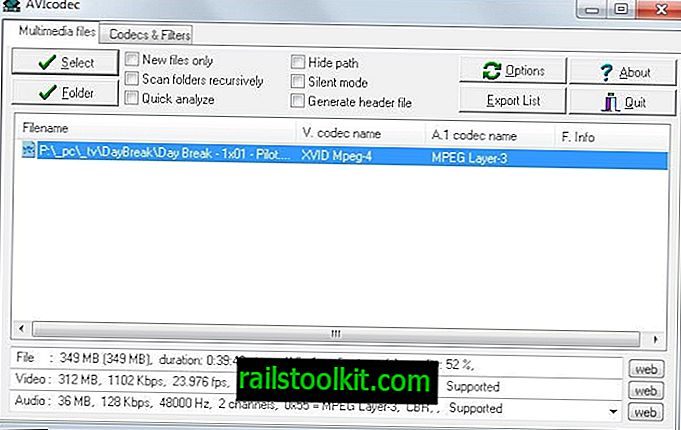
Avicodec viser informasjon om en eller flere mediefiler som du laster inn i grensesnittet. For hver fil vises informasjon om nødvendig lyd- og videokodek direkte.
Tilleggsinformasjon vises nederst i vinduet for den valgte filen. Her finner du lenker til nettsteder der codecs kan lastes ned blant annet informasjon.
En av fordelene med programmet er at det kan analysere flere mediefiler i en enkelt kjøring. Bare last inn filene du vil analysere, og programmet vil ta seg av resten. Mens du må velge hver enkelt fil for å finne ut om mediekodekene den trenger, er det raskere enn å måtte laste hver videofil hver for seg.
Codec Installer
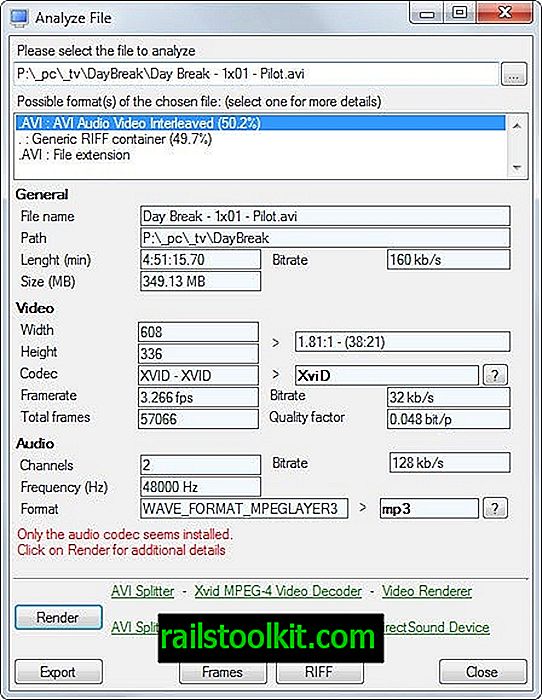
Vær oppmerksom på at programmet inneholder et adware-tilbud i installasjonsprogrammet. Forsikre deg om at du fjerner merket for det under installasjonen hvis du ikke vil installere det. Tilbudet er inkludert både i det fulle og i nettverksinstallatøren.
Codec Installer kan analysere individuelle mediefiler som du trenger å laste med den innebygde filleseren. Programmet viser forskjellig informasjon om kodekene som brukes og bruker analysen for å bestemme om alle nødvendige kodeker er installert eller tilgjengelige på systemet eller om kodeker mangler.
Du kan teste det med et klikk på render-knappen som prøver å gjengi filen. Resultatene vises i grensesnittet slik at du vet om filen skal spille bra, eller om en codec mangler.
Et klikk på spørsmålstegnet viser detaljert informasjon om kodeken, inkludert lenker for nedlasting av nettet for den.
Programmet har ikke blitt oppdatert siden 2012, noe som kan forklare hvorfor det fortsatt inkluderer adware i installasjonsprogrammet som prøver å installere verktøylinjer i nettlesere (som ikke støtter dette lenger). Fungerer fortsatt bra, men vil ikke fungere med medieformater utgitt eller oppdatert etter 2012.
G-punkt
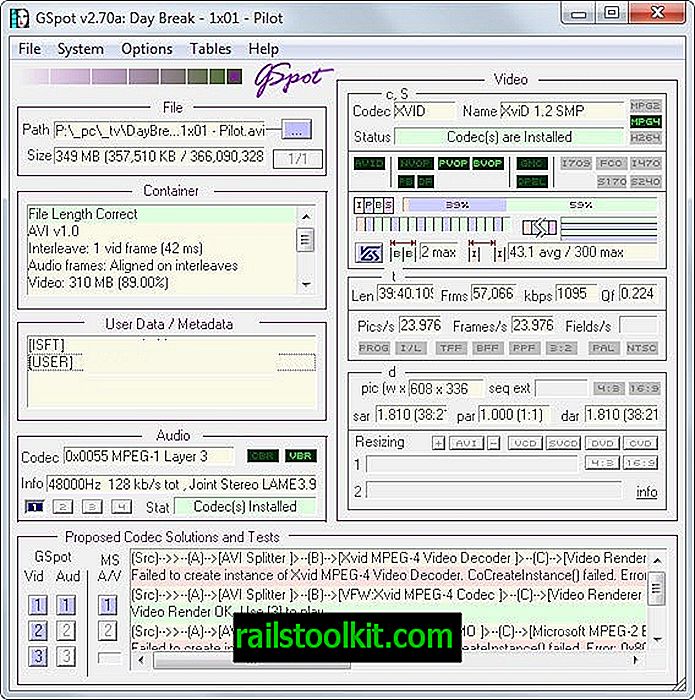
GSpot har ikke blitt oppdatert siden 2007, noe som betyr at den kanskje ikke oppdager kodeker riktig som har blitt opprettet de siste årene. Det er fortsatt et av de beste programmene i sitt slag.
Dra og slipp en mediefil inn i grensesnittet for å motta informasjon om den. Dette inkluderer informasjon om de riktige kodekene er installert eller om fillengden er riktig eller om den er ødelagt.
Du kan dessuten kjøre tester for å finne ut om spesifikke lyd- eller videokodeker støtter den valgte mediefilen. Selv om du kan bruke GSpot til medieformater som eksisterte i 2007, vil du ikke ha flaks å bruke den når det kommer til nyere formater som ikke eksisterte i 2007.
Medieinfo
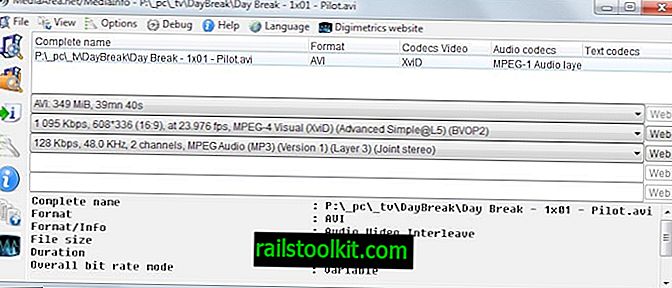
MediaInfo er et av få programmer som har blitt oppdatert regelmessig siden vi publiserte artikkelen; Dette gjør det til et godt valg når det kommer til analyse av nye formater, for eksempel mkv-containerformatet, som programmer som ikke har blitt oppdatert i år kanskje ikke støtter.
Dra og slipp en eller flere videofiler inn i programgrensesnittet for å vise lyd- og videorelatert informasjon i den. Programmet støtter flere visningsmodus, fra enkle som bare viser grunnleggende informasjon til detaljert informasjon i tekstform.
Media Info viser koblinger til nettsteder der manglende codecs kan lastes ned. Det som skiller programmet er at du kan laste mediefiler i bulk i grensesnittet for å raskt sjekke dem ut på en gang.
Media-fanen
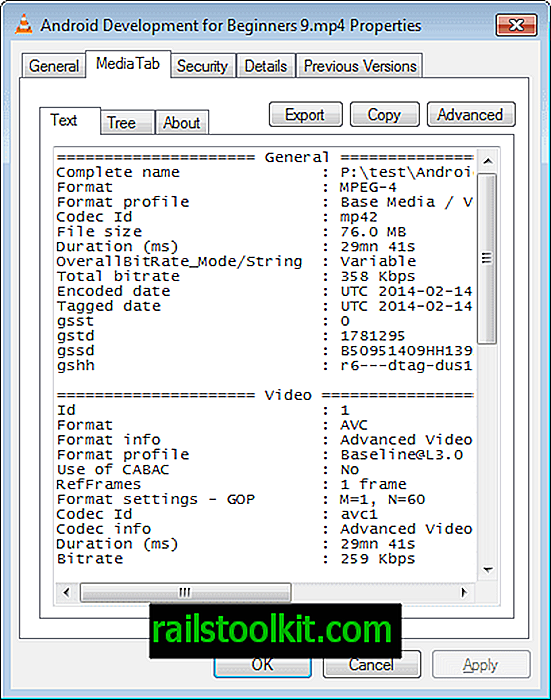
Programmet integrerer seg selv direkte i vinduet Egenskaper for Windows Explorer. Når du høyreklikker på en eller flere video- eller lydfiler og velger egenskaper fra hurtigmenyen, vises faner for hver i vinduet som åpnes.
Her finner du detaljert informasjon om formatet generelt, så vel som video- og lydspesifikk informasjon. Det er fortsatt nødvendig å søke på Internett etter en kodek manuelt.
Moo0 videoinfo

Du kan dra og slippe mediefiler til programvinduet etter at du har installert applikasjonen på systemet ditt. Den viser informasjon om container, video og lyd i grensesnittet som kan hjelpe deg med å bestemme hvilken kodek som er nødvendig for å spille av filen ordentlig.
Mens den viser informasjonen, er det opp til deg å finne riktig kodek, da den ikke gir deg informasjonen. Dette betyr vanligvis at du må kopiere kodeken som vises av programmet for å kjøre et søk på Internett etter det.
Filmskanner
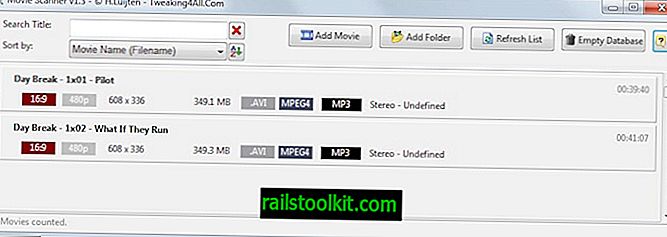
Movie Scanner er et grunnleggende program som lar deg laste individuelle mediefiler eller alle filer i en valgt mappe. Den viser informasjon om kodekene som brukes, samt relatert medieinformasjon som oppløsningen eller filstørrelsen.
Det mangler alternativer for å finne eller laste ned nødvendige kodeker, men det betyr at du må gjøre det selv.
Videoinspektør
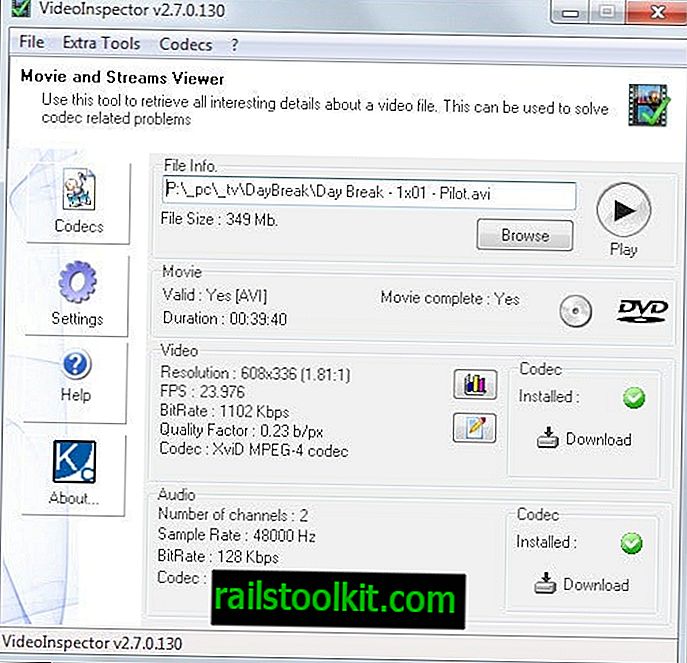
Det som skiller VideoInspector fra mange andre løsninger er at den sjekker om en kodek allerede er installert og indikerer dette, og at den viser nedlastingslenker for å lagre video- eller lydkodeken i systemet i tilfelle den ikke er det.
Applikasjonen har blitt oppdatert regelmessig siden publiseringen av gjennomgangen, og er et av de bedre alternativene på grunn av dette når det gjelder å identifisere kodeker som er nødvendige for mediaavspilling på Windows-PCer.
Den viser relevant informasjon i grensesnittet, sjekker om filen er fullstendig eller korrupt, og kan brukes til å starte avspilling rett fra grensesnittet.
Relaterte verktøy
- Codec Sniper skanner alle installerte kodeker på systemet og viser om de er i arbeidstilstand eller ikke.
- Codec Toolbox sjekker for codec-problemer og problemer i systemet, og gir deg informasjon om hvordan du løser dem.
- K-Lite Codec Tweak Tool oppdager ødelagte kodeker og DirectShow-filtre, og kan fjerne ødelagte filer fra systemet.
Sammenligningstabell
| Programnavn | Bærbar | Codec-koblinger | formater | Merknader |
| AVIcodec | Nei | ja | avi, divx, asf, wmv, real, ogg, mpeg, flv, mer | bulk sjekker |
| Codec Installer | Nei | ja | mange, men ukjente | installasjonsprogramvare for adware |
| G-punkt | ja | Nei | mange, men ukjente | kjør tester |
| Medieinfo | ja | ja | Mye. Se hjemmeside, praktisk talt hvilket som helst format som er kjent. | bulk sjekker, teksting støtte |
| Media-fanen | Nei | Nei | 264, 3gp, aac, ac3, amr, ape, asf, avi, bdmv, clpi, divx, dpg, dts, dv, dvr, dvr-ms, eac3, evo, f4v, flac, flv, gvi, h264, ifo, isma, ismv, j2k, jp2, m1s, m1t, m1v, m2p, m2s, m2t, m2ts, m2v, m4a, m4v, mac, mka, mks, mkv, mod, mov, mp +, mp2, mp3, mp4, mpc, mpe, mpeg, mpg, mpgv, mpgx, mpls, mpm, mpv, mts, mxf, oga, ogg, ogm, ogv, qcp, qt, ra, rm, rmvb, smv, swf, tp, trp, ts, tta, vob, w64, wav, wma, wmv, wv, wvc | Windows Explorer-integrasjon |
| Moo0 videoinfo | Nei | Nei | avi, flv, mkv, mpg. Mov, mp4, rmvb, tp, ts, vob, wmv, mer | |
| Filmskanner | Nei | Nei | mange, men ukjente | bulk sjekker, basert på FFProbe |
| VideoInspector | ja | ja | mange, men ukjente | kontekstmeny integrasjon, direkte nedlastinger av codec |
Anbefaling
Mye har endret seg siden vi publiserte anmeldelsen i 2014. Mange av de listede programmene har ikke blitt oppdatert, og selv om de fremdeles jobber for noen mediefiler, vil de ikke fungere for andre.
De eneste to programmene som har mottatt jevnlige oppdateringer er MediaInfo og VideoInspector. VideoInspector får vår stemme takket være den utrolige funksjonaliteten. Hvis du må bulk sjekke mediefiler, kan det være lurt å prøve MediaInfo i stedet for det støtter det.
Nå er du : Bruker du et annet program som ikke er med på listen? Vær så snill og del det med oss alle nedenfor i kommentarfeltet.














